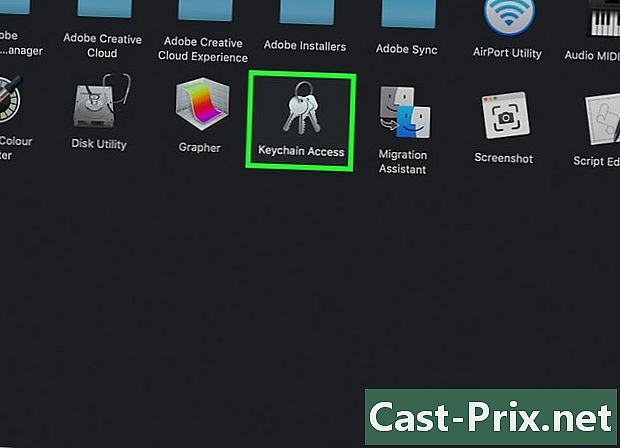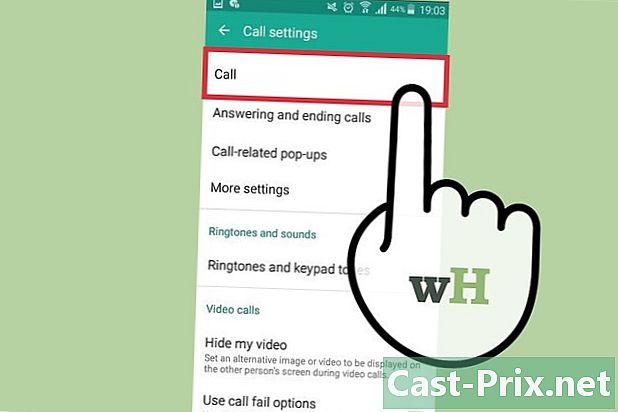ఐఫోన్తో పత్రాలను ఎలా స్కాన్ చేయాలి
రచయిత:
Laura McKinney
సృష్టి తేదీ:
10 ఏప్రిల్ 2021
నవీకరణ తేదీ:
16 మే 2024

విషయము
ఈ వ్యాసంలో: పత్రాన్ని డిజిటైజ్ చేయండి స్కాన్ చేసిన పత్రాన్ని యాక్సెస్ చేయండి
మీ ఫైళ్ళ యొక్క డిజిటల్ కాపీని సృష్టించడానికి ఐఫోన్ కెమెరాను స్కానర్గా ఉపయోగించవచ్చు. అప్పుడు మీరు పత్రాన్ని ఆన్లైన్ నిల్వ సేవకు బదిలీ చేయవచ్చు, అందువల్ల మీరు ఇంటర్నెట్కు కనెక్ట్ చేయబడిన ఏదైనా పరికరం నుండి దీన్ని యాక్సెస్ చేయవచ్చు.
దశల్లో
పార్ట్ 1 పత్రాన్ని డిజిటైజ్ చేయండి
- మీ ఐఫోన్ కెమెరాను తెరవండి. బ్లాక్ కెమెరా ఆకారపు చిహ్నంతో బూడిదరంగు అనువర్తనం ఇది. ఇది సాధారణంగా హోమ్ స్క్రీన్లో ఉంటుంది.
- మీరు స్క్రీన్ దిగువకు కూడా లాగవచ్చు, ఆపై మెను దిగువ కుడి వైపున ఉన్న కెమెరా చిహ్నాన్ని నొక్కండి.
-

పత్రం వద్ద మీ కెమెరాను సూచించండి. కెమెరాలో భాగంగా పత్రాన్ని కేంద్రీకరించి, ఆపై స్క్రీన్పై నొక్కండి మరియు ఫోకస్ చేసి ఉత్తమ నాణ్యతను పొందండి.- ఫ్రంట్ లెన్స్లో కెమెరా తెరిస్తే, మొదట ప్రధాన లెన్స్ను తెరవడానికి స్క్రీన్ దిగువ కుడి వైపున ఉన్న కెమెరా చిహ్నాన్ని నొక్కండి.
-

సంగ్రహ బటన్ను నొక్కండి. ఇది స్క్రీన్ దిగువన ఉన్న తెల్ల వృత్తం. చిత్రాన్ని తీయడానికి నొక్కండి.- మీ పత్రంలోని అన్ని అదనపు పేజీల కోసం ప్రక్రియను పునరావృతం చేయండి.
-

స్క్రీన్ దిగువ ఎడమ వైపున ఉన్న చతురస్రాన్ని ఎంచుకోండి. మీ ఐఫోన్లోని కెమెరా రోల్ అప్లికేషన్ మీరు తీసిన ఇటీవలి ఫోటోపై తెరవబడుతుంది. -
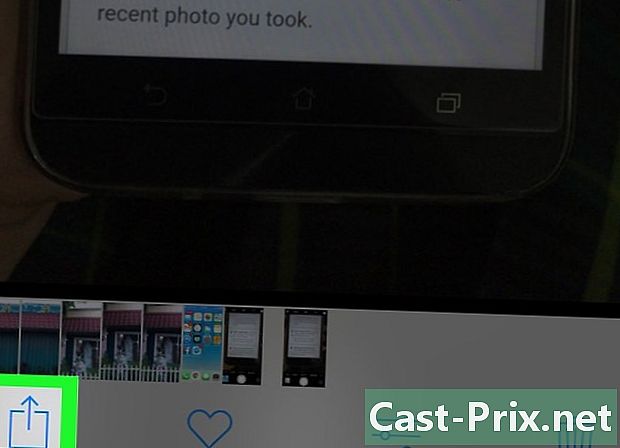
వాటా బటన్ నొక్కండి. ఇది స్క్రీన్ దిగువ ఎడమ వైపున ఉన్న బాణం. స్క్రీన్ దిగువన ఉన్న ఎంపికల జాబితాను తెరవడానికి నొక్కండి. -

ఐక్లౌడ్ డ్రైవ్కు జోడించడానికి ఎడమవైపు స్క్రోల్ చేయండి. ఈ ఐచ్చికము స్క్రీన్ దిగువన బూడిద చిహ్నాల వరుసలో ఉంది. మీ ఐఫోన్లో ఐక్లౌడ్ డ్రైవ్ యాక్టివేట్ అయిన వెంటనే ఇది కనిపిస్తుంది మరియు ఎంచుకున్న ఫోటో ఉంది.- మీరు పత్రం యొక్క కాపీని ముద్రించి, మీ ఐఫోన్కు ప్రింటర్ను కనెక్ట్ చేయాలనుకుంటే, నొక్కండి ప్రింట్.
-

ఐక్లౌడ్ డ్రైవ్ నొక్కండి. విండోలో ఇది మొదటి ఎంపిక iCloud డ్రైవ్. ఎంచుకున్న చిత్రాన్ని ఐక్లౌడ్ డ్రైవ్లో ఉంచడానికి ఇది మిమ్మల్ని అనుమతిస్తుంది. ఇప్పుడు మీరు ఇంటర్నెట్కు అనుసంధానించబడిన ఏ కంప్యూటర్లోనైనా ఫైల్ను తెరవవచ్చు.- మీరు ఫోటోను మరొక ప్రదేశానికి సేవ్ చేయాలనుకుంటే ఫోల్డర్ను కూడా నొక్కవచ్చు.
- బదిలీ చేయడానికి మీకు బహుళ పత్ర పేజీలు ఉంటే, మీరు ప్రతి పేజీకి ఈ దశలను పునరావృతం చేయాలి.
పార్ట్ 2 స్కాన్ చేసిన పత్రాన్ని యాక్సెస్ చేయండి
-

మిమ్మల్ని చూస్తారు ఐక్లౌడ్ వెబ్సైట్. ఈ సైట్ మీ ఐక్లౌడ్ డ్రైవ్ను తెరవడానికి మరియు సేవ్ చేసిన అన్ని ఫోటోలను డౌన్లోడ్ చేయడానికి మిమ్మల్ని అనుమతిస్తుంది. -
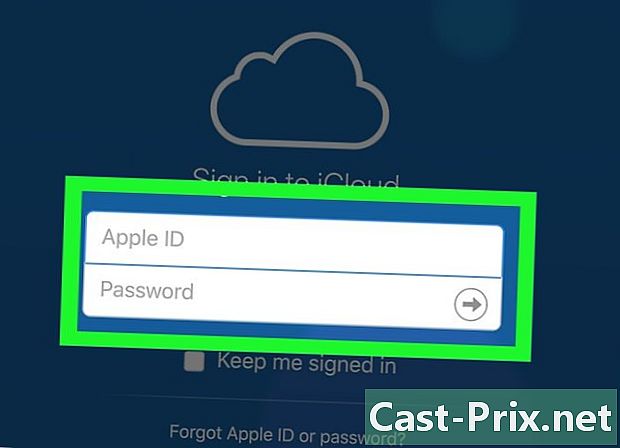
మీ ఆపిల్ ఐడి మరియు పాస్వర్డ్ను నమోదు చేయండి. అప్పుడు click క్లిక్ చేయండి. మీ కంప్యూటర్ మీ లాగిన్ ఆధారాలను సేవ్ చేసి స్వయంచాలకంగా కనెక్ట్ చేస్తే, ఈ దశను దాటవేయండి. -

ఐక్లౌడ్ డ్రైవ్ క్లిక్ చేయండి. ఇది తెలుపు మేఘంతో నీలిరంగు అనువర్తనం. -

పత్రాన్ని ఎంచుకోండి. దాన్ని ఎంచుకోవడానికి పత్రంపై క్లిక్ చేయండి.- మీరు బహుళ ఫైళ్ళను ఎంచుకోవాలనుకుంటే, నొక్కి ఉంచండి Ctrl (లేదా ఆర్డర్ Mac లో) ప్రతి ఫైల్ను ఒక్కొక్కటిగా క్లిక్ చేసే ముందు.
- మీరు మీ పత్రాన్ని నిర్దిష్ట ఫోల్డర్లో సేవ్ చేస్తే, ప్రశ్నలోని ఫోల్డర్పై డబుల్ క్లిక్ చేయండి.
-
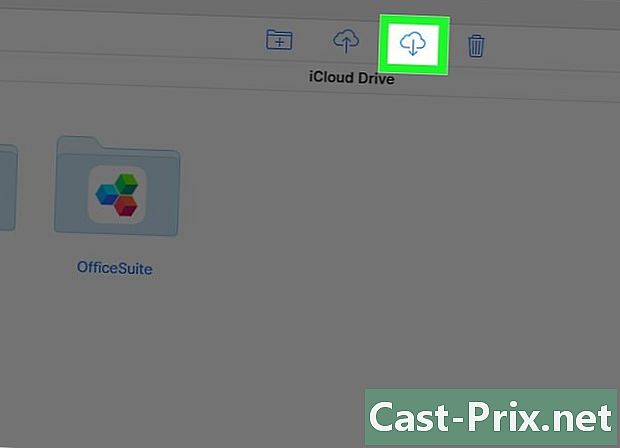
డౌన్లోడ్ బటన్ క్లిక్ చేయండి. ఇది బాణంతో క్రిందికి చూపే క్లౌడ్ ఆకారపు బటన్. ఇది పేజీ ఎగువన ఉంది. -

డౌన్లోడ్ పూర్తయ్యే వరకు వేచి ఉండండి. స్కాన్ చేసిన పత్రం డౌన్లోడ్ అయిన తర్వాత, మీరు దాన్ని ఫోల్డర్ నుండి తెరవవచ్చు డౌన్ లోడ్ మీ కంప్యూటర్ నుండి ఆపై మీరు సరిపోయేటట్లు ఉపయోగించుకోండి.- మీ బ్రౌజర్పై ఆధారపడి, మీరు మొదట బ్యాకప్ స్థానాన్ని ఎంచుకోవలసి ఉంటుంది (మీ కంప్యూటర్ డెస్క్టాప్ వంటివి).

- అనవసరమైన భాగాలను తొలగించడానికి మీరు మీ ఫోటోల పరిమాణాన్ని మార్చవచ్చు (కాగితం ఉంచిన ఉపరితలం వంటివి).
- ఈ ప్రక్రియ ఏదైనా ఆన్లైన్ నిల్వ యుటిలిటీ కోసం పని చేస్తుంది (ఉదాహరణకు, గూగుల్ డ్రైవ్ లేదా డ్రాప్బాక్స్), అయితే మీరు మొదట ఫోటోలోని ఎంపికల వరుసకు ప్రశ్నార్థకమైన అనువర్తనాన్ని జోడించాలి. అప్లికేషన్ సమూహాన్ని కుడి వైపుకు లాగండి, నొక్కండి మరింత అప్లికేషన్ స్విచ్ను కుడి వైపుకు జారండి.
- ఐక్లౌడ్ డ్రైవ్ నిల్వ స్థలం 5 జిబికి పరిమితం చేయబడింది.అది సరిపోకపోతే, మీరు ఇంకా అదనపు నిల్వ స్థలాన్ని కొనుగోలు చేయవచ్చు.